一键安装的NAS,Win10可用,NasCab让你忘记黑群晖? 照片管理功能介绍
最近发现一个好玩的东东,跟大家分享一下,这个东西叫NasCab,中文名云可云,是个桌面软件,但是实现了很多Nas的功能,照片管理,影音管理【支持实时转码和硬解】,磁盘分享,文件备份之类的,支持局域网和广域网访问,下载后就是个压缩包,解压以后打开就能用,挺方便的,百度搜nascab就能找到 官网在此
最最最主要的是支持Windows,之前我写过用win做nas的文章,但是仍然太复杂了,需要装一堆东西,详见
综上所述,正文开始
一.下载安装
这个没啥可说的,就去官网下载后直接安装就行,下载有两种,一种zip格式,一种exe,我下的zip,解压以后直接运行,然后往桌面甩一个快捷方式,完成!安装包500多mb,官网下载速度不是很快,我给大家提供一个阿里云盘的链接
注意:打开软件后一定要允许软件通过防火墙,否则回头局域网访问不了还要去防火墙配置规则
二.注册管理员
第一次打开以后需要注册一个管理员账号才能用,这个就相当于保存在你电脑上的超管账号,和其他nas一样,如果以后打算弄到外网上,最好不要用简单用户名和密码
三.开始使用
第一次进来看的话有点懵,其实主要就是三块,上边是各个功能模块的入口
照片管理,影音管理,文件浏览,文件备份,文件分享,私密空间,安全中心,配置中心
左下角是你的内存cpu和磁盘的信息,右下角是各个服务的访问地址
可以用浏览器打开右下角那个局域网访问地址试试,或者你点击那个地址的话会弹出二维码,用微信扫了也能访问(同一局域网内)
走到这里的话,恭喜你,NAS搭建完成了
四.照片管理介绍
今天主要给大家详细介绍一下这个照片管理模块,因为我自己对照片管理的需求最大,也用过各家的照片管理软件,尝试过各种方式,之前也写过几篇有关照片管理的,但是今天我想说,他们都没有NasCab的照片管理好用
使用NasCab的照片管理,首先你需要设置一个来源文件夹,就是告诉一下NasCab你的照片在哪里,在配置中心的左侧第二项就是,点击新增来源文件夹就是,在弹出框里选择你照片所在的文件夹,然后就完成了,完全不修改任何你原有的保存结构和位置,就这么简单
添加好以后会自动开始扫描并生成缩略图,我两万多个照片和是视频,不到半小时就完事了,实在是比我之前用的威联通快太多了
之后再进入到照片管理
1.时间轴查看
就是最常见的那个按拍摄时间管理照片的功能,和google photo很像,右侧有个时间轴,鼠标移动过去或者列表盾冬的时候会自动显示,可以点击任意时间轴位置切换到那个拍摄时间,切换后可以上下任意滚动列表
列表头部的操作栏介绍一下,最左边的图标是切换图片显示模式的,是居中截取成方形,还是显示原比例,类似于苹果的‘照片’应用,右边是切换显示的文件类型,再往右的滑动条是切换图片大小用的,右边有个搜索栏,可以按照文件名和拍摄设备搜索
点金进入某张照片以后就是这样的,可以左右翻看,播放幻灯片,编辑之类的,查看exif等
2.我的足迹
我的足迹就是按照地图查看拍摄的照片,这个地图的加载速度非常快,比我之前用的qnap那个快得多,我推测是用的离线地图,远程地图不可能这么快
根据不同的缩放级别显示不同密度的照片块
点进去之后又是一个列表,是你在这附近拍的所有照片,还可以在头部切换要显示的距离半径,有5km,10km,80km三种
3.智能相册
这个功能我绝对吹爆啊,在其他地方见都没见过,比如我的生日是5月1日,我就建一个智能日期-纪念日相册,日期选每年5月1日,然后就建好了,所有历年过生日的照片都在里面了,整个过程熟练者不超过10秒,而且以后每年这一天拍的照片也会在里面,还支持按照固定日期,区间日期创建,大家有空自己摸索
地理围栏相册
这个地理围栏也蛮神奇的,就是在地图上圈一块地方,以前和以后在这个地方拍的照片都会在这个相册里出现
设备型号相册
这个没啥可说的,就是按照拍摄设备的型号来设置某一个相册,对某些人有用把,对我没有啥用
4.普通相册
和其他软件的相册一样,就是自己建个相册,然后自己往里面添加,纯手动管理,没啥可说的,略过
5.文件视图
文件视图就是按照你设置的那个来源文件夹的视角去查看,可以按照你本地文件夹结构去查看照片
6.智能分类和人脸识别
智能分类就那样吧,准确率有80%左右,我一般不太看,人脸识别准确率够用,但是会把一个人识别成多个人脸,其他软件上也有这个问题,包括苹果,但是其他软件的人脸合并特别繁琐,尤其是苹果,一张一张让你确认,我几万张照片烦都烦死了,NasCab可以多选人脸,一键合并,这就非常友好了,几万张照片扫出来的人脸我几分钟就合并完了,so easy
7.手机兼容性
这个NasCab目前没有app,但是完全兼容移动端,移动端和pc操作方式略有差别,长按是多选,pc上是鼠标浮动到上面会出勾选框,创建入口的话可以微信扫一扫打开以后收藏,或者用safari添加到主屏幕,基本上和app没啥差别
五.远程访问
远程访问有大概两种方式,
方式一:
如果自己家里有动态公网ip,那配个ddns就可以了,见我以前的文章
方式二:
如果没有的话,NasCab有个专业版会员,129一年,可以一键配置外网访问,在配置中心最后两项,我自己买了一个测了一下,为了写文章下血本了 ,外网访问速率看电影没问题,够用,高码率的源文件肯定不行,转码1080没问题,
,外网访问速率看电影没问题,够用,高码率的源文件肯定不行,转码1080没问题,
开通以后需要自己设置一个专属域名,类似于 xxxx.nas-cab.com , xxxx就是你的专属域名前缀,设置完了以后就能通过这个域名访问你的nas了,基本上一分钟就配置好了
而且它自带一个自定义端口映射,可以把win的远程桌面一起映射到外网,配合win使用简直爽歪歪,这个自定义端口映射我也是弄半天才搞明白,就是你的专属域名下面有个666端口,是开放的,你可以把这个外网的666端口映射为本地局域网的任意ip+任意端口
比如我就想映射装了nascab这台机的远程桌面服务,那我就填127.0.0.1和3389,然后就可以用过xxxxx.nas-cab.com:666来访问远程桌面了,同理,你也可以映射为类似于ssh,或者其他nas服务的入口,非常方便,只能是tcp协议(http)
六.隐私照片的保存
我之前也写过,用的其他方法
NasCab有一个自带的加密空间功能,据说是aes加密
添加一个加密空间以后,输入密码进去就可以往空间里面上传东西了
上传文件类型任意,照片视频文档都可以的,传进去的照片只有通过nascab查看,每次进入需要输入加密空间的密码
加密空间对应的文件夹下面大概是这样,一堆乱码
NasCab的照片管理就介绍到这,下一篇给大家说说NasCab的影音管理,这两个是最常用的NasCab是支持实时转码和硬解硬编的,而且都是免费用,我的emby已经弃了
简单总结一下,我感觉NasCab就是专门为小白用户准备的,完全0基础就能上手,不用折腾任何东西
最后欢迎大家关注我啊
作者声明本文无利益相关,欢迎值友理性交流,和谐讨论~


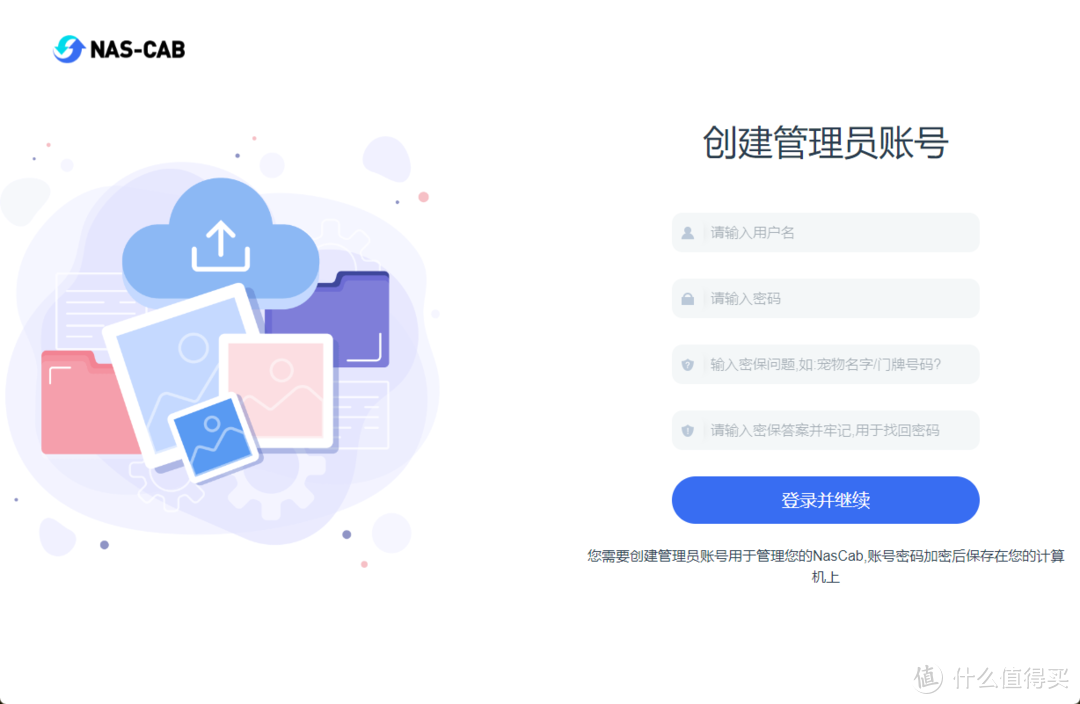
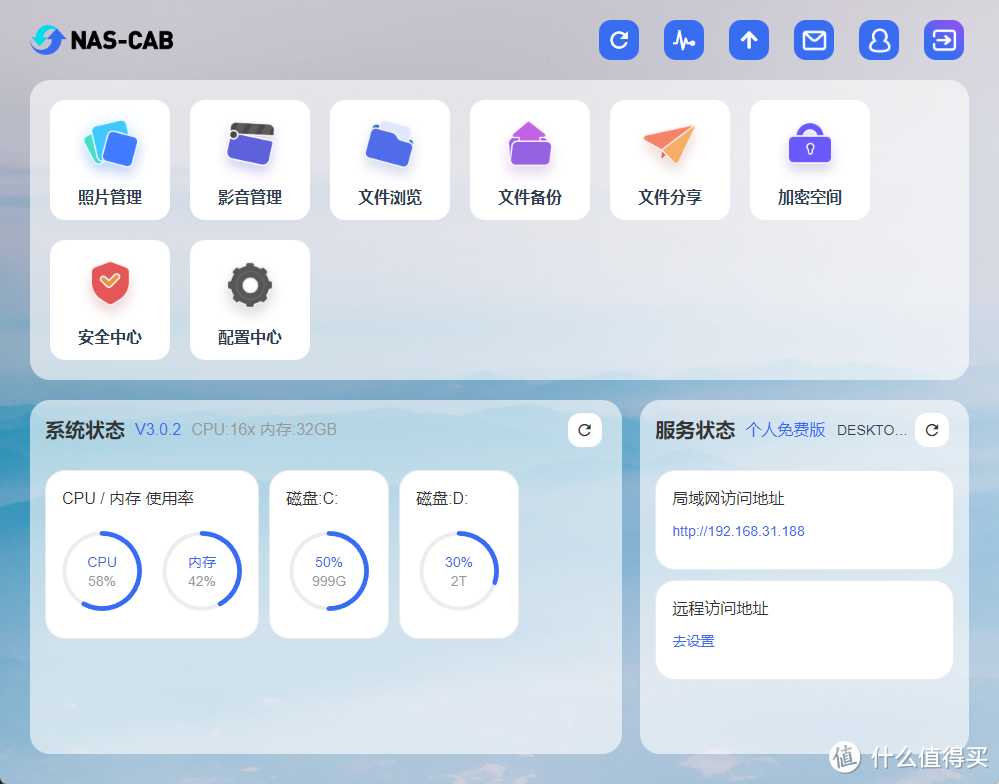
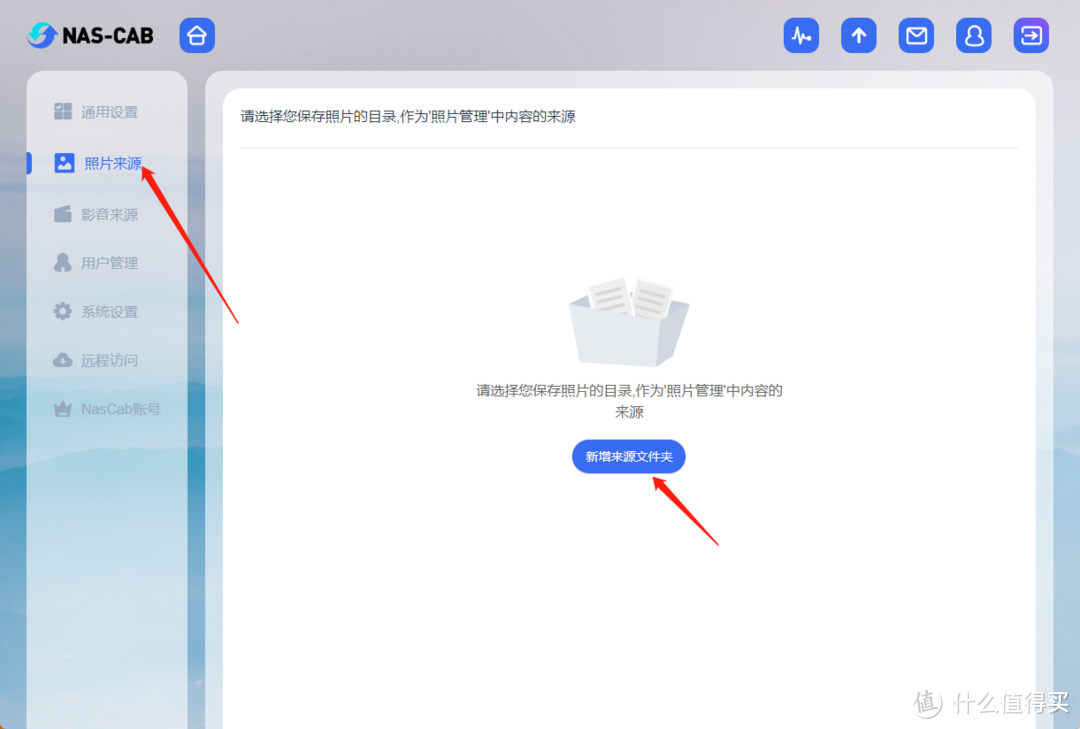
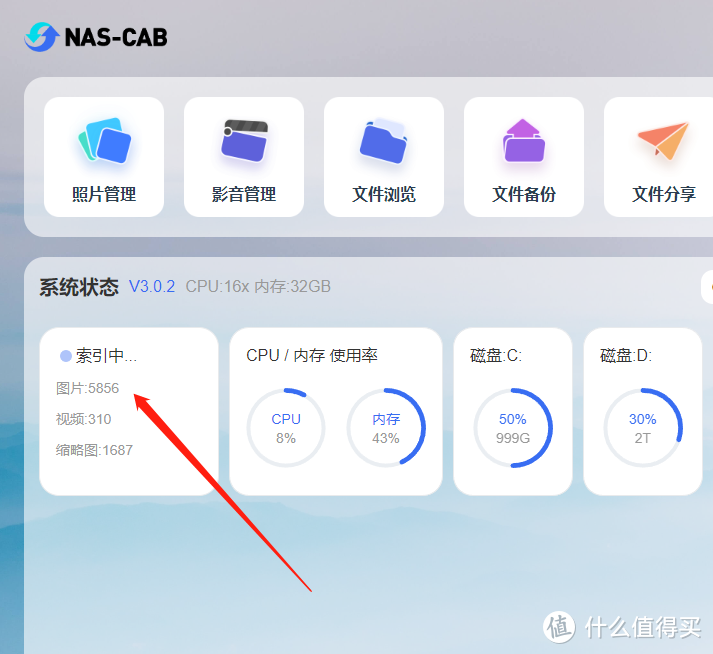
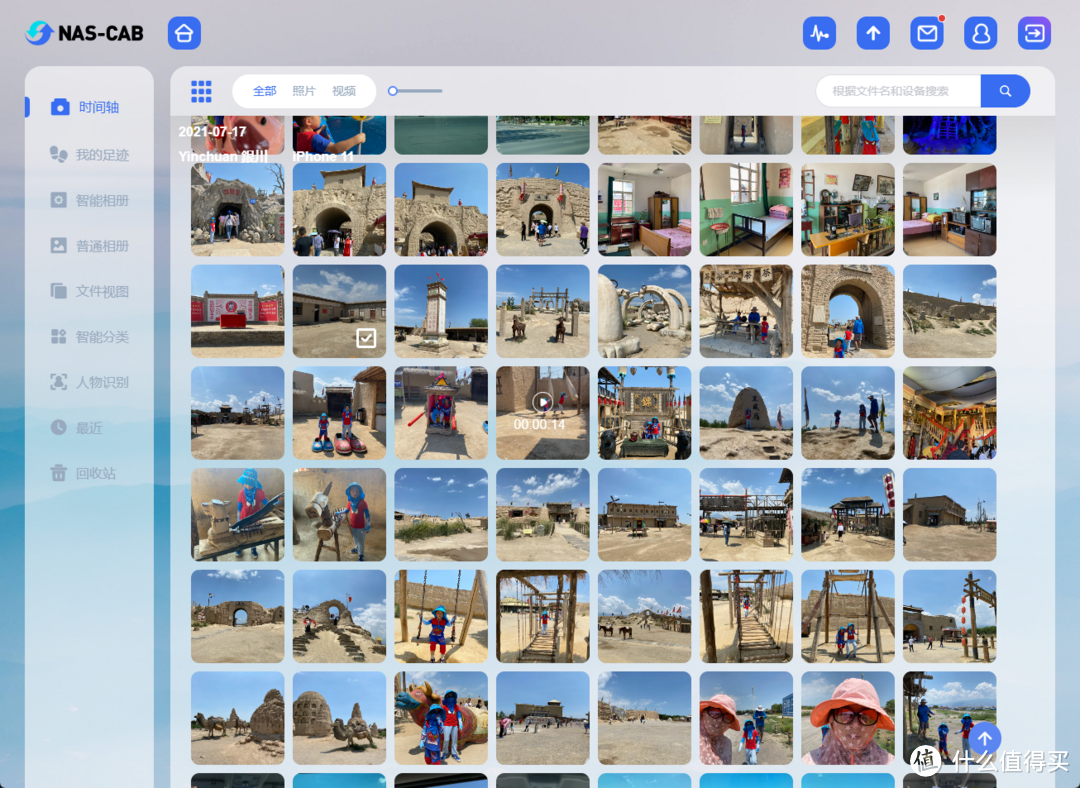
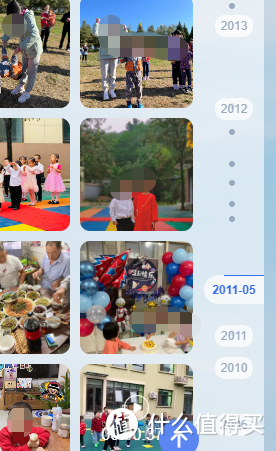
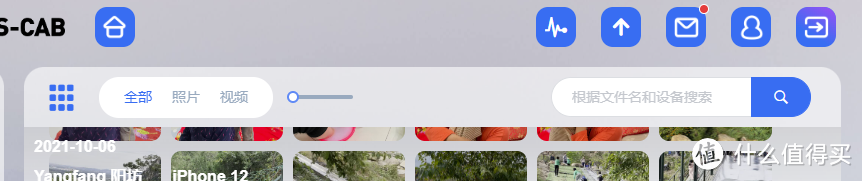
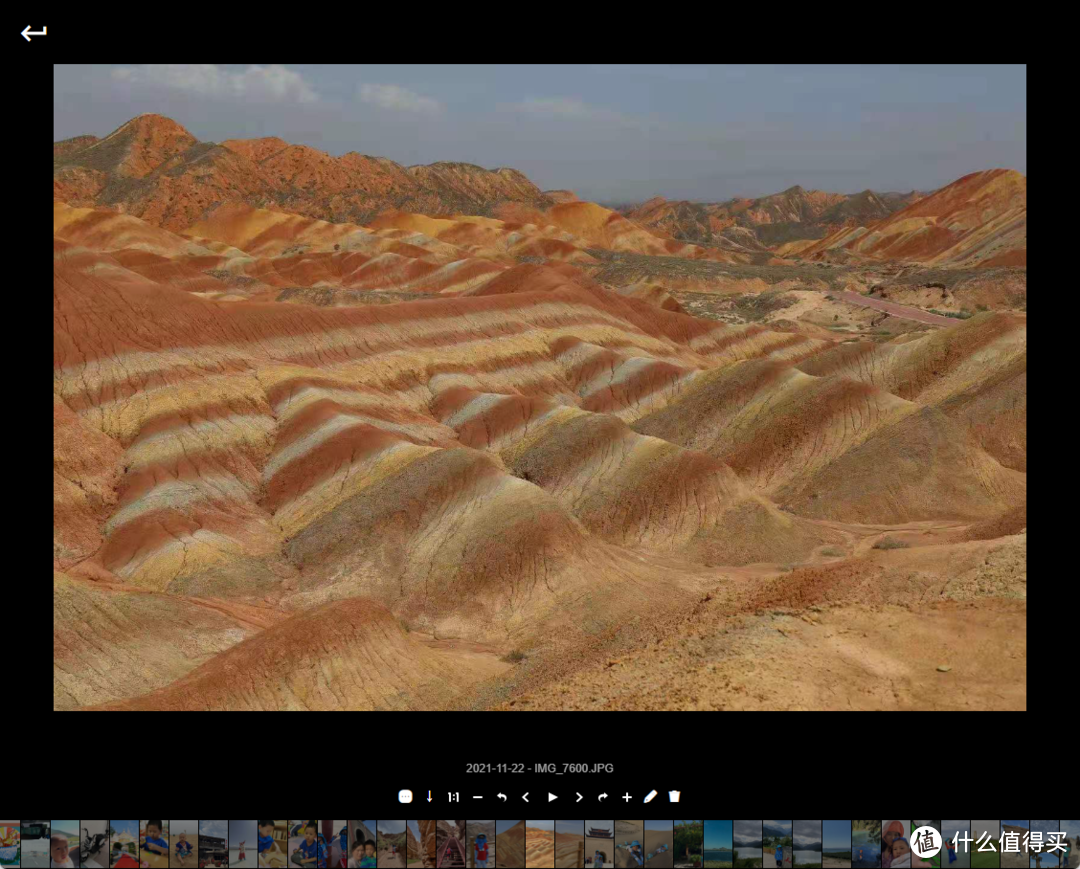
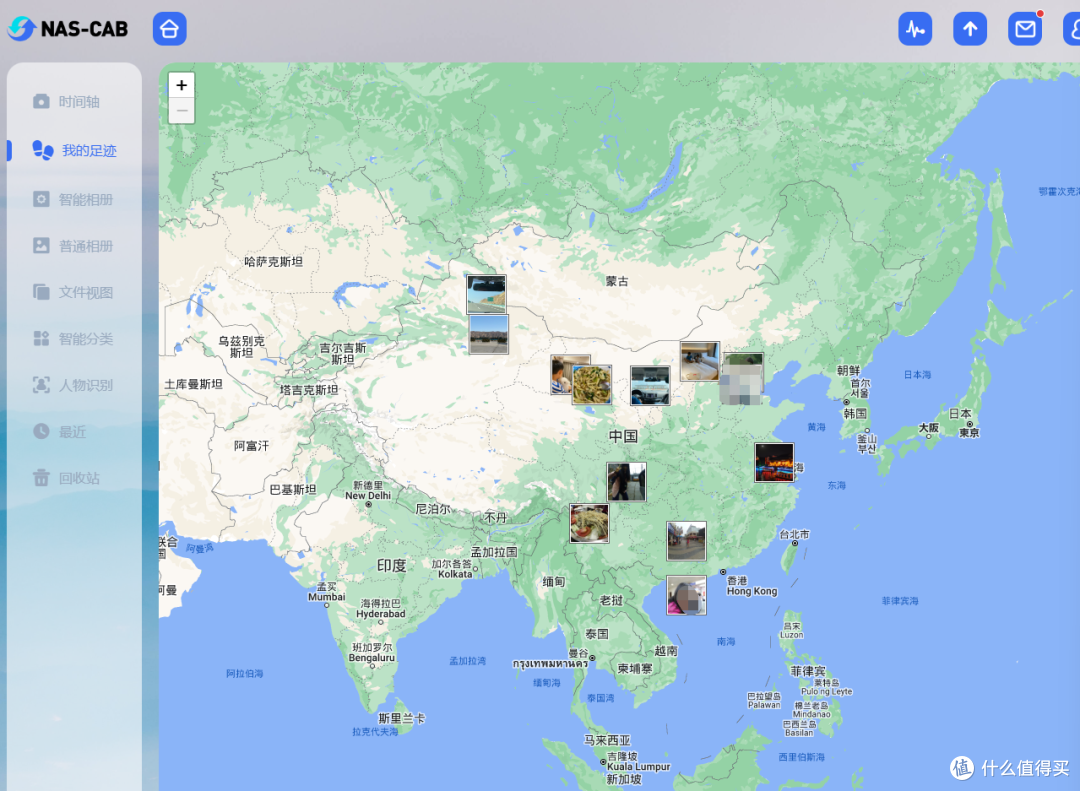
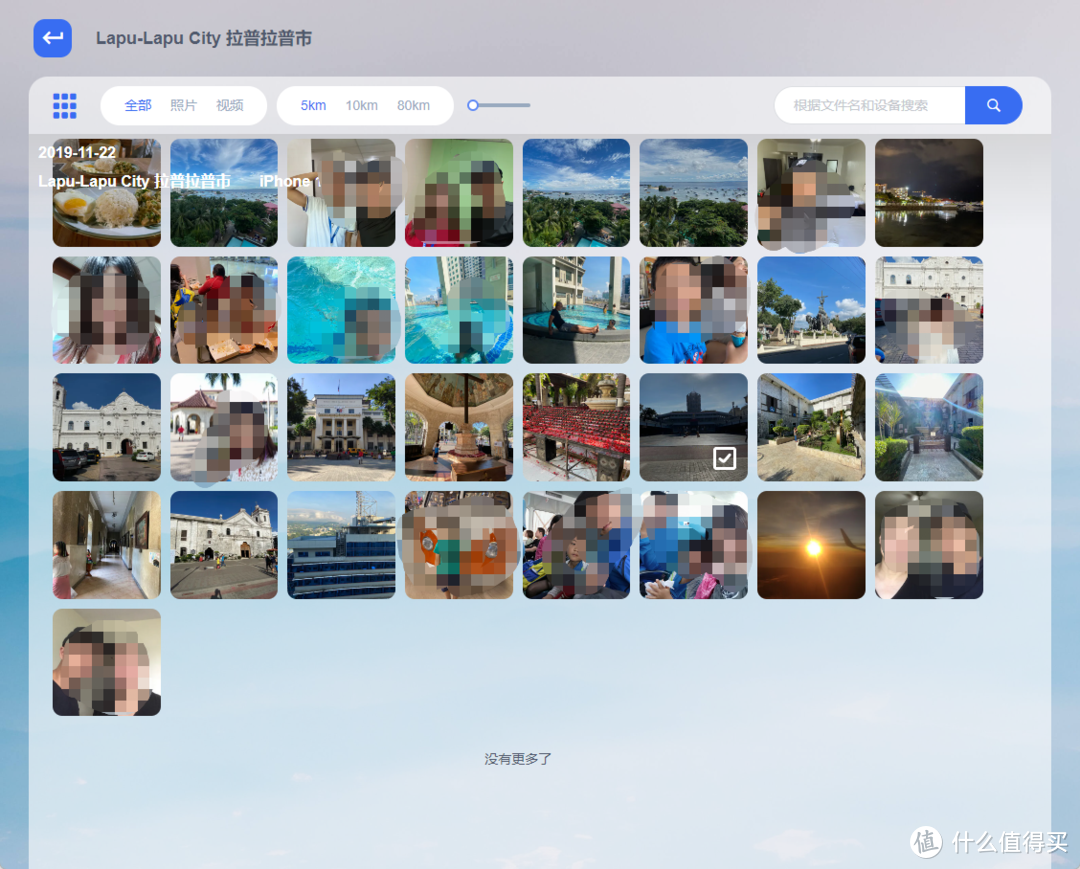
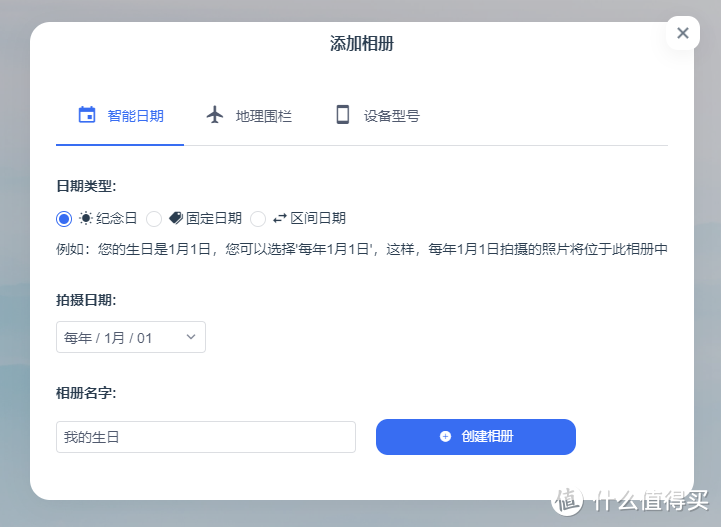
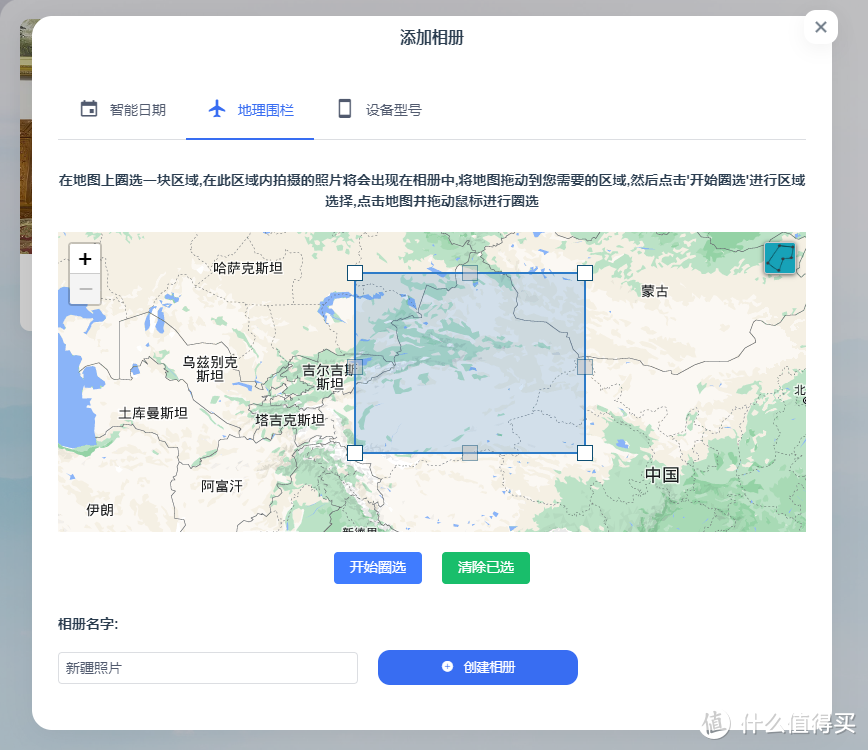
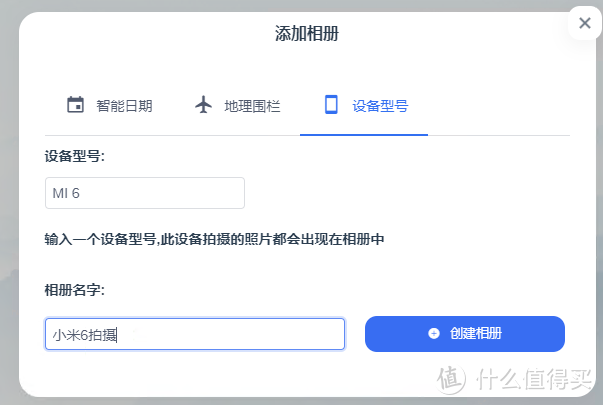
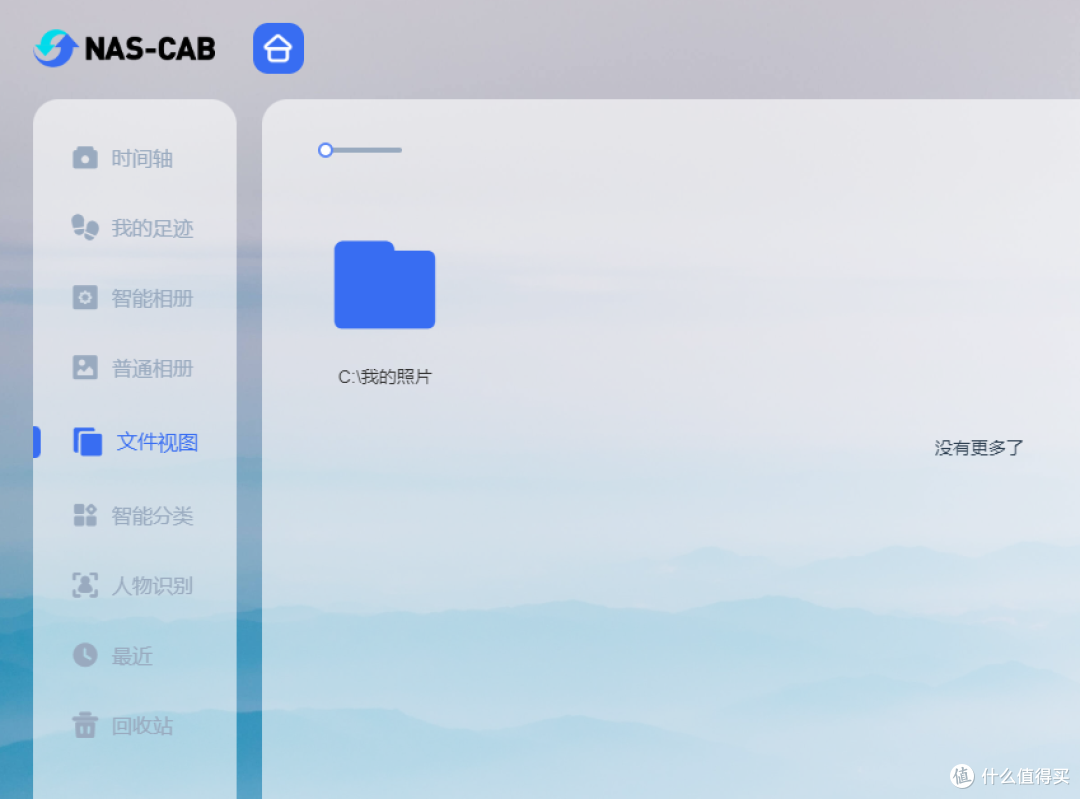
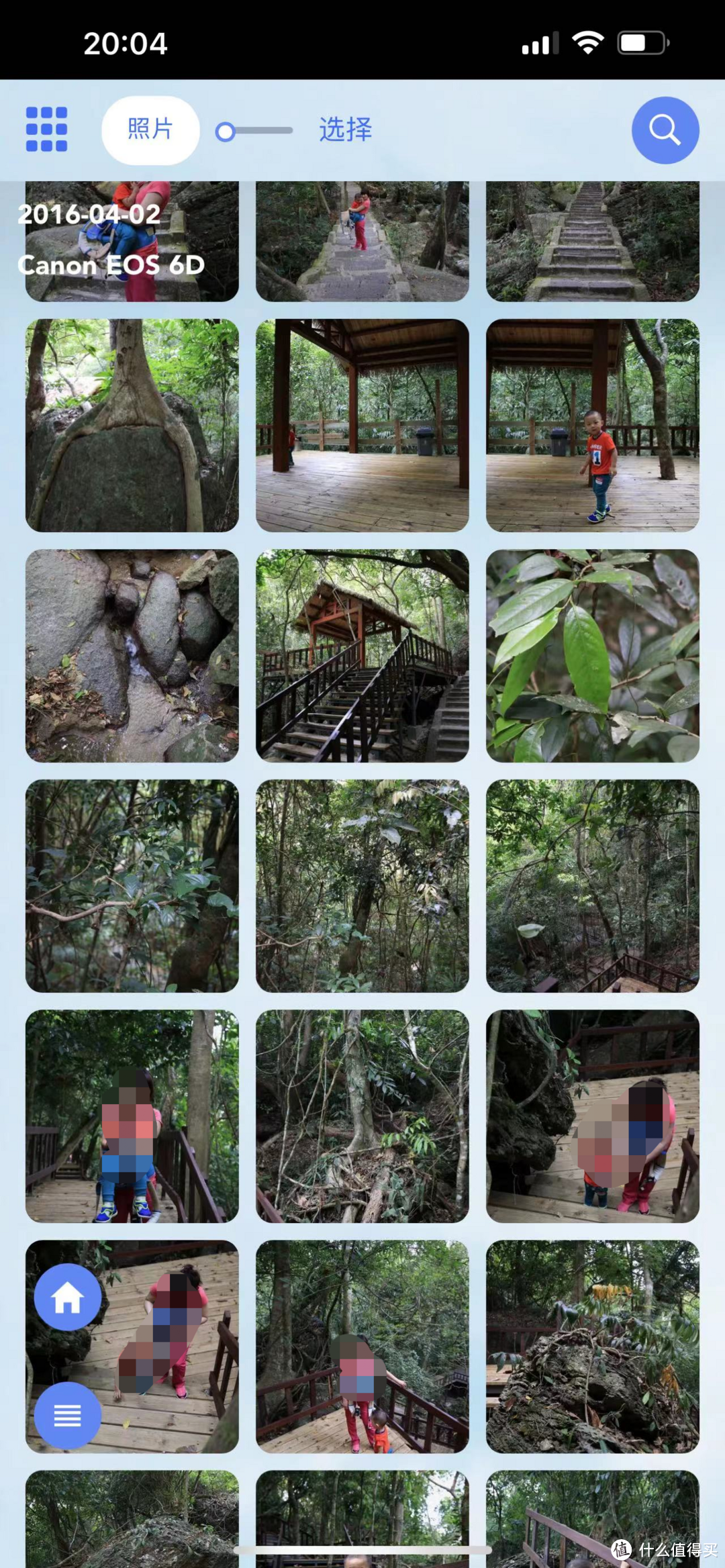
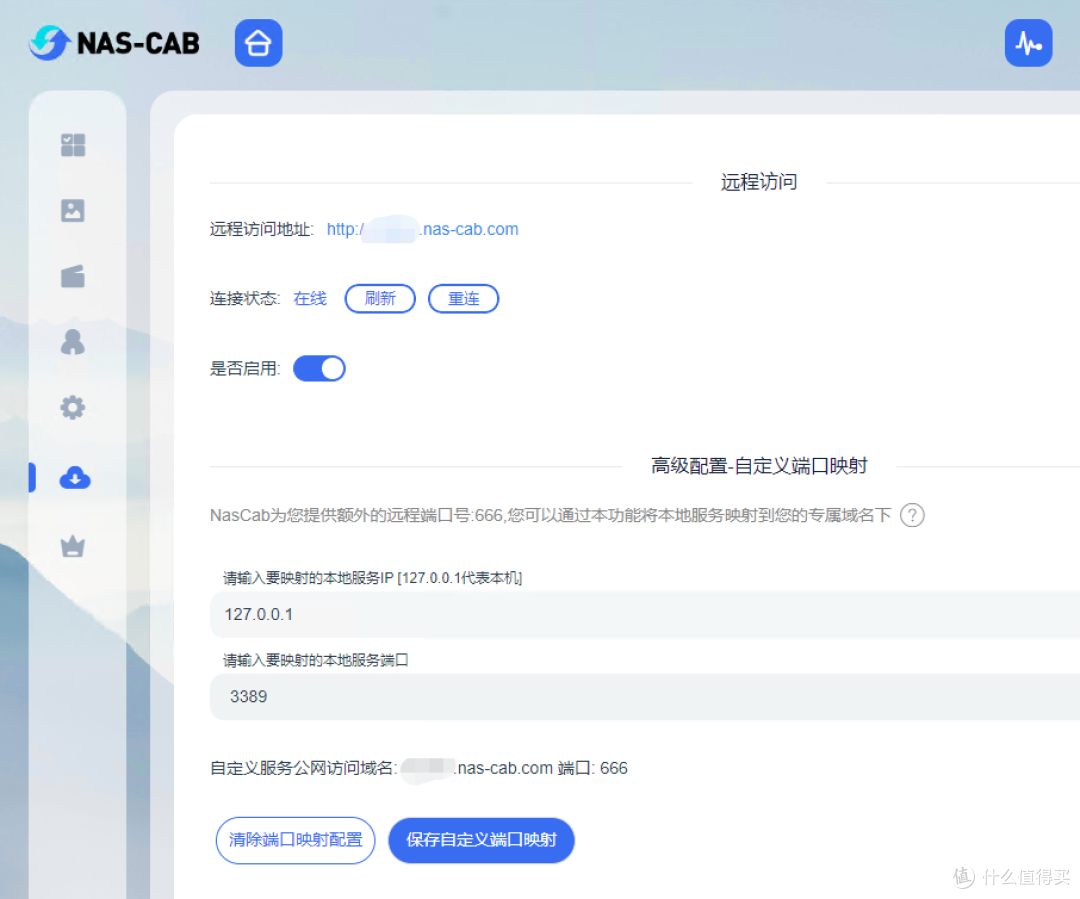
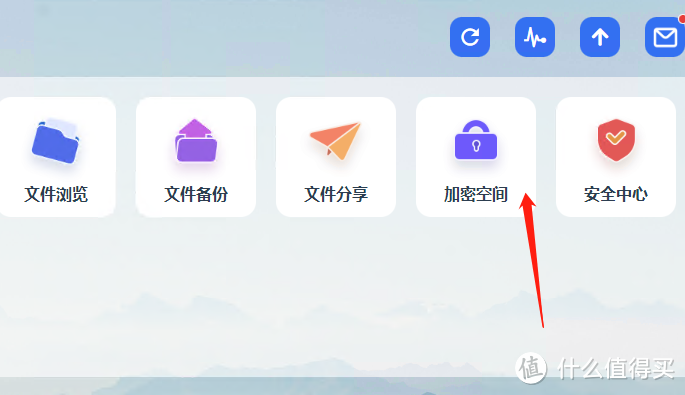
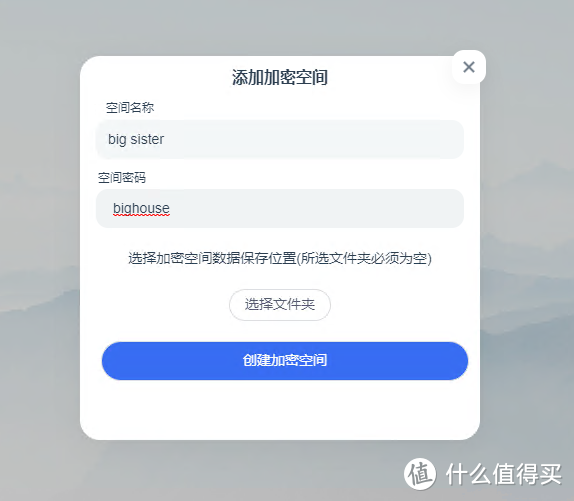
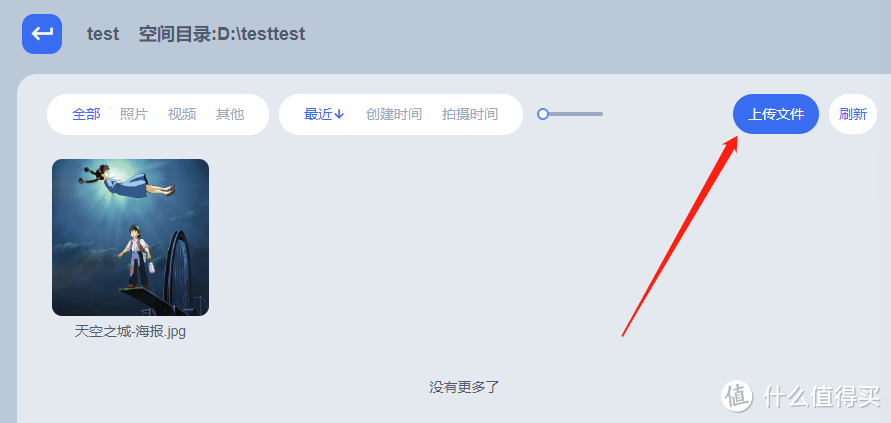
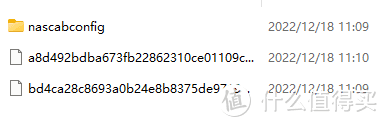
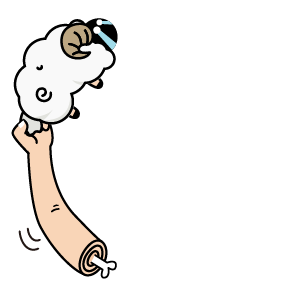























































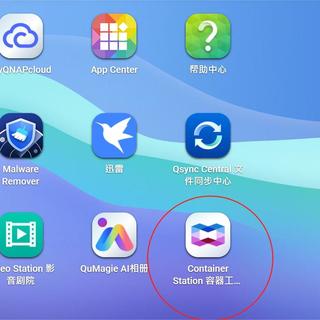

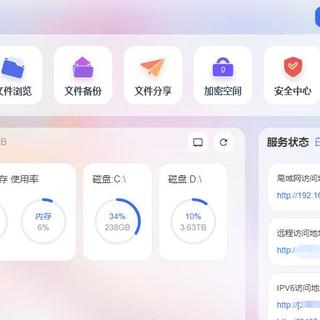





























不想起名
校验提示文案
一剑西来温庭筠
校验提示文案
kanno
校验提示文案
锂离子
校验提示文案
色魔王干娘
校验提示文案
炽羽
校验提示文案
路上无双
校验提示文案
水泊蓝山
校验提示文案
sf_xu
校验提示文案
sjyh
校验提示文案
piscesc
校验提示文案
迎风抽搐两万里
校验提示文案
老陆70后
校验提示文案
老陆70后
校验提示文案
值友2468685683
校验提示文案
值友3942065941
校验提示文案
敲键听响
校验提示文案
被现实颠覆的红烧肉
校验提示文案
值友2496617937
校验提示文案
舞动的锄头
校验提示文案
txsea
校验提示文案
caeser2
校验提示文案
最佳男煮角
校验提示文案
石城往事v
校验提示文案
Geo的夏天
校验提示文案
青衫白发又十年
校验提示文案
天使驻足不前
校验提示文案
俊俊俊熙哥
校验提示文案
Gyzz
校验提示文案
乐意李90
校验提示文案
随便买
校验提示文案
星辰大海86
校验提示文案
RemMai
校验提示文案
pro爵爷
校验提示文案
四平风哥
校验提示文案
长得帅真烦
校验提示文案
值友17787553034
校验提示文案
剪刀手1111
校验提示文案
ever_Love_and_Peace
校验提示文案
值友1208913150
校验提示文案